iPhone 備忘錄復原,2024最強指南!一定要看!
iPhone內鍵有一個備忘錄的記事本,非常方便使用,能夠隨手記下所需的重要事件或是待辦項目,不過網路上有使用者就提出疑問關於備忘錄若是不小心刪除了該怎麼復原,關於備忘錄復原的對應方法就是今天這篇文章要講述的內容,就讓我們接著看下去吧。

方法一:iPhone 備忘錄復原最快方法,查看“最近删除”
使用者在使用備忘錄做紀錄時往往都會將完成的事項刪除以表示完成,不過在操作的時候難免會因為不小心或未注意到而錯刪到其他備忘錄事項,導致找不回所需的資料或文字內容。
這時候使用者不需太過緊張擔心,只需要將備忘錄APP點開後向下滑動到最底部,找到一個類別名稱為【最近刪除】,點進去後找到近期已經刪除的備忘錄內容進行回復就可以救回重要資料或不小心誤刪的資料,不過這項功能僅限於近期刪除的備忘錄檔案,如果已經刪除多日甚至超過一個月以上的內容,系統可能就會進行清除,那就真的沒辦法直接找回遺失或刪除的備忘錄內容了。
步驟一:打開iPhone備忘錄,點選【最近刪除】。
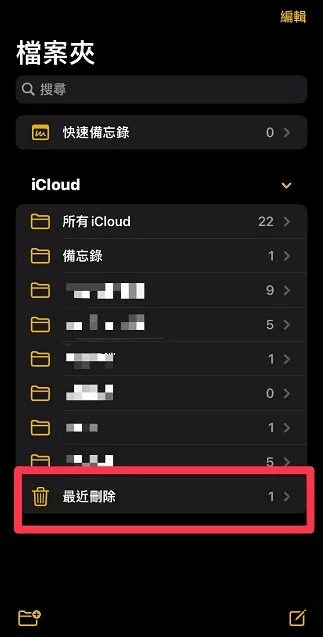
步驟二:進入後點選【編輯】,勾選要將iPhone 備忘錄復原的檔案,點選左下角【搬移】。
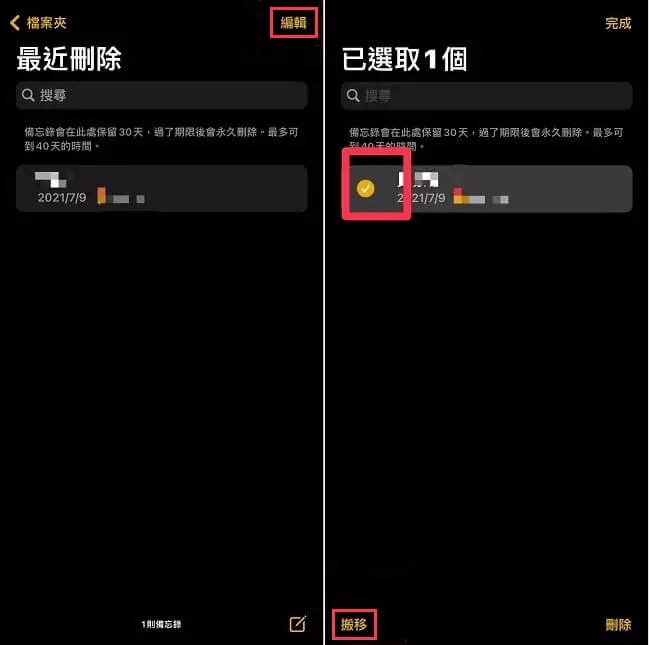
步驟三:選擇要進行 iPhone 備忘錄恢復的資料夾,選取後就完成 Apple 備忘錄復原了。
方法二:iPhone 備忘錄不見?从原装置一键找回
如果備忘錄遺失,又無法在最近刪除的類別當中找到使用者所需的資料內容時,該怎麼辦呢?不用擔心,這邊提供一款非常好用的檔案救援回復程式Anyrecover,主要就是將一些手機或是電腦裝置上遺失及遭到刪除的檔案進行回復並保存,在網路上的支持度非常高,程式介面清楚易懂,操作方式更是簡單又快速,整體使用的回饋都非常好。下面就來介紹一下這款程式的使用方式吧。
AnyRecover Key features include:
- AnyRecover擁有強大的iOS數據恢復功能,可恢復超過1000種檔案格式類型,包括照片、影片、備忘錄、文件等等。
- 您還可以在恢復數據之前預覽數據並選擇想要還原的。
- 高效回復數據,同時避免數據覆蓋。
- 100%安全,使用方便。
步驟一 首先需要先下載主程式,下載完成後將程式進行完整安裝。進入主頁面後,選擇【iOS資料救援】。
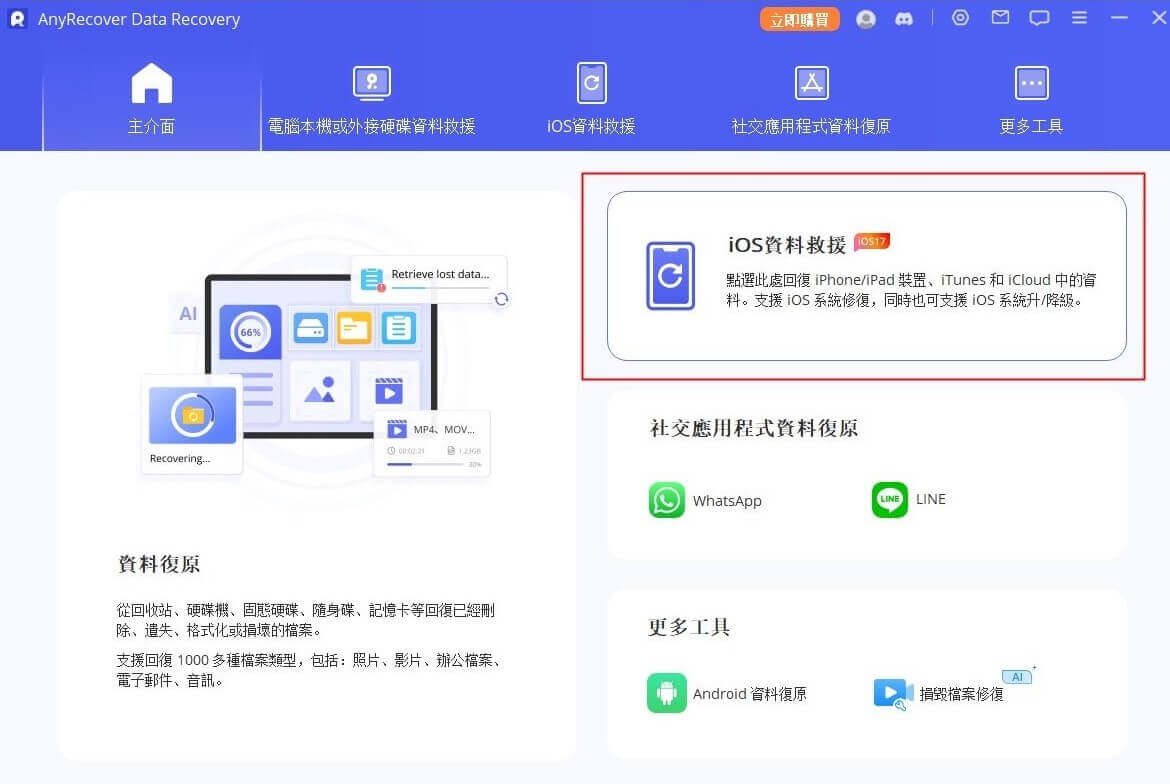
步驟三 點選【從裝置中復原】,按照介面提示將 iPhone 連線到電腦,連接後點擊【開始】。
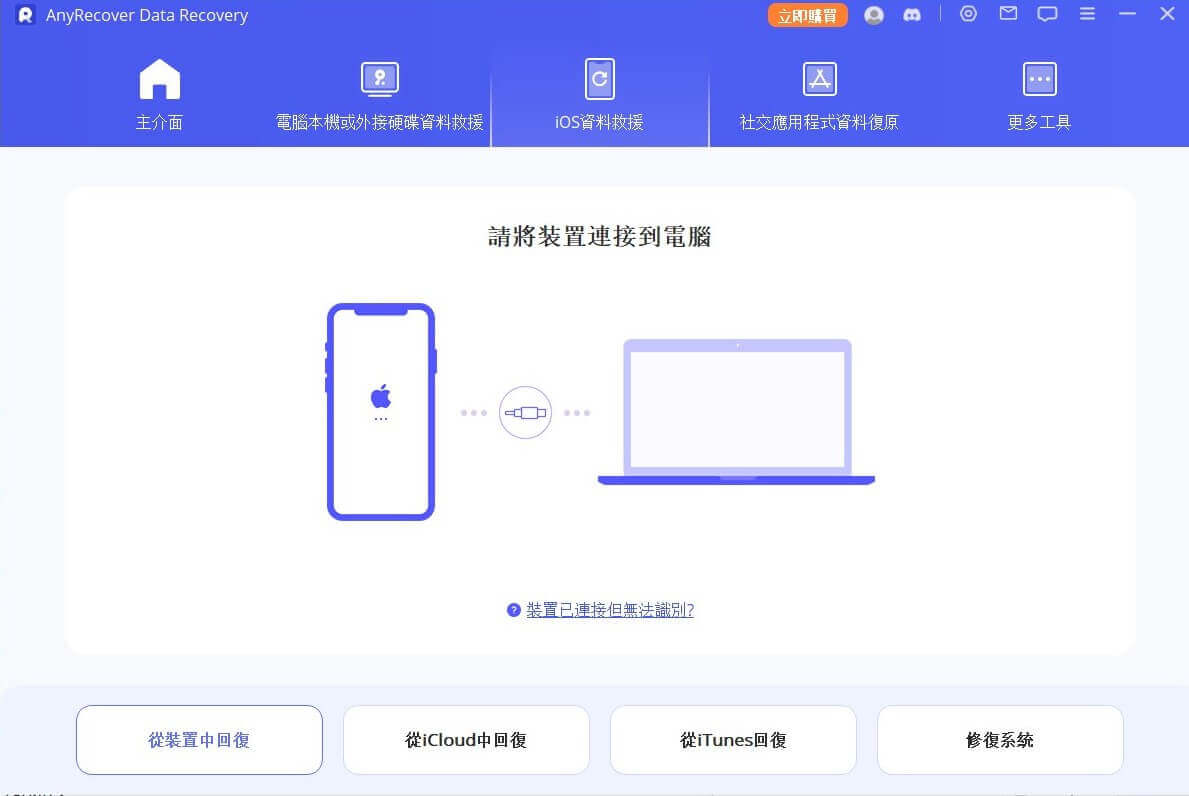
步驟四 AnyRecover進行掃描檔案後,會列出掃描出的所有檔案包含細項檔案類型與容量大小等等。使用者可以針對掃描出來的檔案進行挑選並將所需要的檔案進行保存位置的指定
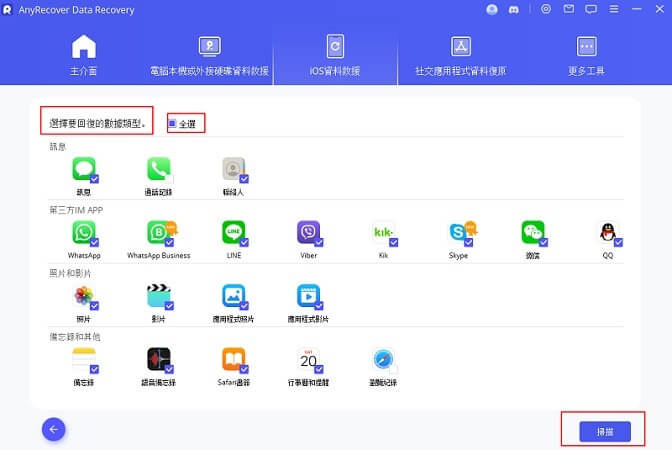
步驟五 您可以把 ios 備忘錄復原至 iPhone/Android手機或電腦,如果選擇把iPhone 備忘錄匯出至電腦,請選擇儲存位置和格式,即可成功將 iPhone 備忘錄復原。
一鍵恢復iPhone備忘錄
方法三:从 iCloud 将 iPhone 備忘錄恢復
使用者若是想要將遺失或遭刪除的備忘錄進行還原,可以先進入iCloud查看最近刪除的項目,可以找到備忘錄的最近刪除內容,點選所需的檔案就可以進行回復。
不過這個方法並不能復原全部遭到刪除的備忘錄,僅能提供最近有備份到iCloud上面的備忘錄資料才能進行還原。
方法四:从 iTunes 把 apple 備忘錄復原
若是備忘錄不見或是不小心將其刪除,這邊提供另一種重置的方式給使用者參考看看,那就是從iTunes程式進入手機系統內進行重置,需要先將手機連結至電腦上,再經由電腦登入iTunes找到重置選項後點選重置。
重置前請務必確認手機內的全部文件、檔案、照片、影片、訊息內容等等都已經做好備份。
關於 iPhone 備忘錄的常見問答
1如何把 iPhone 備忘錄匯出?
進入備忘錄App後,選取想要匯出的備忘錄檔案,點選右上角的【分享】,系統會跳出選項類別,點選【傳送副本】,接著再點選【標示】,進到PDF模式後再點選完成就可以將備忘錄轉成PDF格式匯出並儲存。
2如何把 iPhone 語音備忘錄匯出
點開語音備忘錄App後選擇要匯出的語音檔案,點選【更多】進入選項後再點選【分享】,系統會顯示要已哪種方式傳送語音備忘錄,可以透過訊息或是郵件來傳送,或是將語音備忘錄儲存到檔案資料夾當中。
3如何還原 iPhone 備忘錄不小心刪除的上一步?
iPhone有一個非常巧妙的小功能,那就是如果在輸入文字的時候不小心將前面需要的內容刪除,只需要晃動iPhone,系統就會跳出還原或取消的選項,點選還原系統就會自動將上一步刪除的內容重新還原,使用者就不需要再額外重新輸入。
總結
這次講述了關於備忘錄還原的各項方法,相信對iPhone使用者來說相當受用,在使用手機的過程中難免都會不小心刪除某些重要資訊內容,文中說講述的方法都可以嘗試看看,也歡迎使用Anyrecover這款程式協助回復檔案或其他文件,快去下載試用看看吧!
你的數據恢復最佳伙伴
